
[Heiß] Die besten KI-PDF-Reader zum Empfehlen | 5 kostenlose und kostenpflichtige Tools

AI PDF Reader ist ein Tool, das die Technologie der künstlichen Intelligenz zum Lesen von PDF-Dateien nutzt und verschiedene praktische Funktionen wie automatische Zusammenfassung, Beantwortung von Fragen, Umschreiben von Texten usw. bietet. Diese KI-gestützten PDF-Reader können uns helfen, PDF-Dateien effizienter zu verarbeiten und die Lernerfahrung zu verbessern. In diesem Artikel stellen wir Ihnen fünf hervorragende PDF-KI-Reader vor und erläutern ihre jeweiligen Funktionen, in der Hoffnung, Ihnen eine Referenz für die Auswahl des richtigen KI-PDF-Readers zu bieten.
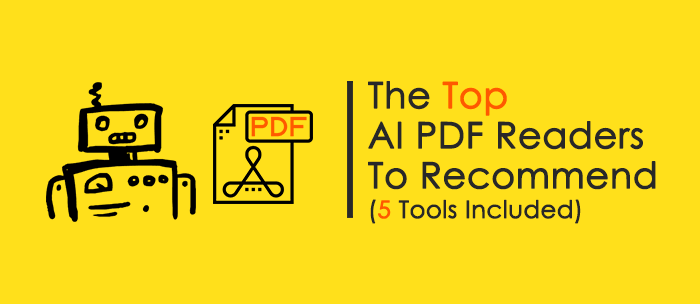
Es bedeutet, dass es sich um ein KI-gestütztes Tool zur Verarbeitung von PDF-Dateien handelt, z. B. zum Erkennen, Analysieren und Verstehen des Inhalts in der PDF-Datei. Diese Art von Tools soll Ihnen helfen, den Inhalt von PDF-Dateien zu verstehen und Schlüsselpunkte zu extrahieren. Außerdem können einige von ihnen Dateien laut wie ein Mensch lesen.
Das KI-Tool vom Typ Chatbot kann in der gesamten PDF-Datei, die wir dafür bereitgestellt haben, nach den besten Antworten suchen und die Antworten dann nacheinander exportieren. Die KI-Technologie kann uns in vielerlei Hinsicht helfen:
Verschiedene KI-PDF-Reader haben ihre eigenen Besonderheiten und Vorteile, daher gibt es nicht den besten, aber wir können den finden, der für uns am besten geeignet ist.
Wondershare PDFelement ist ein leistungsstarkes und weithin gelobtes PDF-Bearbeitungstool. Es kann PDF-Dateien einfach erstellen, bearbeiten, kommentieren, signieren, zusammenführen und konvertieren und verfügt außerdem über fortschrittliche KI-Funktionen zur intelligenten Verarbeitung von Textinhalten in PDF-Dokumenten. Wenn Sie auf der Suche nach einem leistungsstarken PDF-Editor mit integrierter KI sind, der PDF liest und den Inhalt zusammenfasst, muss PDFelement die beste Option sein.
Offizielle Website: https://pdf.wondershare.com/
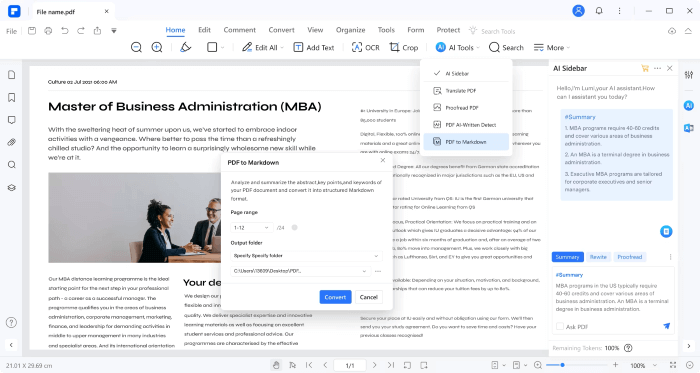
Microsoft Bing – Copilot ist ein KI-basierter Chat-Assistent, der nicht nur nach verschiedenen Informationen sucht und Vorschläge macht, sondern auch intelligente Dateilesedienste wie automatische PDF-Zusammenfassung, Fragenbeantwortung, Textumschreibung usw. bietet, was ihn zu einem kostenlosen KI-PDF-Reader macht, den Sie nie verpassen sollten.
Offizielle Website: https://www.bing.com
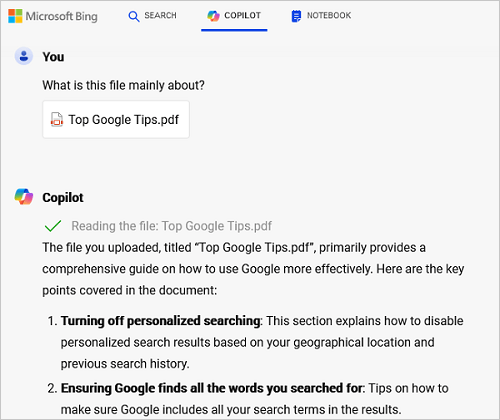
ChatPDF verwendet KI, um PDFs zu lesen, und bietet eine Konversationsschnittstelle. Ziehen Sie Ihre PDF-Datei dorthin, und teilen Sie ihr dann die Fragen mit. Es wird Ihnen sofort mit den richtigen Antworten antworten. Damit müssen Sie keinen langen Inhalt mehr lesen.
Offizielle Website: https://www.chatpdf.com/
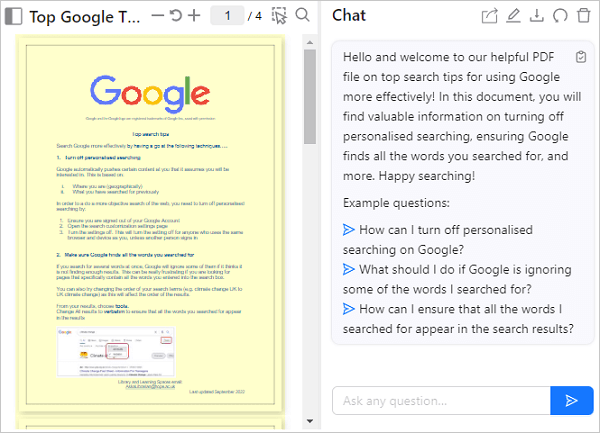
Lesen Sie auch:
So konvertieren Sie PDFs kostenlos online / offline in Excel [1. Tool ist großartig]
[Schnelle PDF-Tipps] So wandeln Sie mehrere Dokumente einfach in eine PDF-Datei um
Als KI-basierter PDF-Reader kann UPDF Ihnen helfen, den unbekannten Inhalt Ihrer PDF-Dateien zu verstehen. Es kann die wichtigsten Punkte klar erklären und auflisten und unterstützt das Nachschlagen von Wörtern online, ohne die Seite zu verlassen. Außerdem können Sie ihm alle Fragen stellen, die Sie möchten, und er wird Ihnen sofort antworten.
Offizielle Website: https://updf.com/

ChatGPT 4, ein bekanntes Tool von OpenAI, ist ebenfalls ein intelligenter PDF-Reader. Sie können den gesamten Inhalt kopieren und ihn bitten, die Fragen direkt zu beantworten. Der Sprachstil ähnelt jedoch dem eines Roboters, daher sollten Sie die Antworten besser mit Ihren eigenen Worten ändern. Außerdem ist die Nutzung von ChatGPT 4 nicht kostenlos.
Anmerkung: ChatGPT 3.5 unterstützt das Hochladen von Dateien nicht, daher können Sie ChatGPT 3.5 nicht bitten, Ihre PDF-Dateien zu analysieren.
Offizielle Website: https://chat.openai.com/
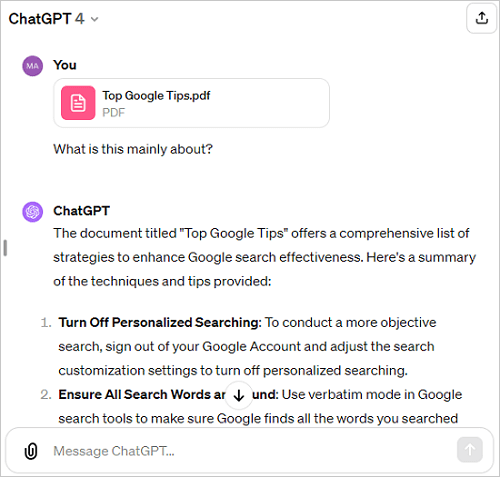
Jetzt haben Sie von 5 KI-PDF-Readern gewusst. Alle von ihnen können Ihnen nützliche Lesedienste anbieten. Sie können eine nach ihren Hauptmerkmalen und anderen zuvor angezeigten Informationen auswählen. Laden Sie die Reader herunter oder besuchen Sie sie und probieren Sie sie dann aus, was der beste Weg ist, um das beste Tool in Ihrem Kopf zu finden.
Verwandte Artikel:
So erstellen Sie eine PDF-Datei schwarz-weiß auf einem Computer [Windows/Mac]
So konvertieren Sie EPUB in PDF [Offline- und Online-Ansätze]
So erstellen Sie einen Screenshot als PDF auf Windows/Mac/ Mobilgeräten
So machen Sie Adobe zum Standard-PDF-Viewer auf Windows/Mac/Android/iOS Geräten
So erstellen Sie eine PDF-Datei auf Ihrem Computer [5 Offline- und 3 Online-Methoden]
[PDF-Lösungen] So signieren Sie ein PDF-Dokument mit Online- und Offline-Methoden

 Office-Lösungen
Office-Lösungen
 [Heiß] Die besten KI-PDF-Reader zum Empfehlen | 5 kostenlose und kostenpflichtige Tools
[Heiß] Die besten KI-PDF-Reader zum Empfehlen | 5 kostenlose und kostenpflichtige Tools